Excelでパスワードを一括で作成する方法を紹介する。簡単に手っ取り早くやりたい方におすすめする。
英数字8文字のパスワードを作成する計算式の例
手っ取り早くパスワードを作成したい方は、下記の計算式をコピーしてExcelに貼り付けて使用してほしい。
=MID("abcdefghijklmnopqrstuvwxyz1234567890",RANDBETWEEN(1,36),1)&MID("abcdefghijklmnopqrstuvwxyz1234567890",RANDBETWEEN(1,36),1)&MID("abcdefghijklmnopqrstuvwxyz1234567890",RANDBETWEEN(1,36),1)&MID("abcdefghijklmnopqrstuvwxyz1234567890",RANDBETWEEN(1,36),1)&MID("abcdefghijklmnopqrstuvwxyz1234567890",RANDBETWEEN(1,36),1)&MID("abcdefghijklmnopqrstuvwxyz1234567890",RANDBETWEEN(1,36),1)&MID("abcdefghijklmnopqrstuvwxyz1234567890",RANDBETWEEN(1,36),1)&MID("abcdefghijklmnopqrstuvwxyz1234567890",RANDBETWEEN(1,36),1)
解説
下記の計算式で取得した文字を8回分取得し”&”で結合している
MID("abcdefghijklmnopqrstuvwxyz1234567890",RANDBETWEEN(1,36),1)MID関数は、第1引数でパスワードで使用したい文字を羅列し、第2引数でランダムの場所を指定、第3引数で1文字取得する指定をしている。
MID関数の第2引数で指定しているRANDBETWEEN関数は、1~36のランダムの数字を取得している。36は、MID関数の第1引数で指定している文字数である。
まとめると、下記のようになる
MID("[パスワードで使用する文字の羅列]",RANDBETWEEN(1,[「パスワードで使用する文字の羅列」の文字数],1)上記の計算式で1文字のランダム文字が取得できるため、この計算式を8回分を”&”で結合して、8文字のランダム文字列を取得する
=[ランダム文字]&[ランダム文字]&[ランダム文字]&[ランダム文字]&[ランダム文字]&[ランダム文字]&[ランダム文字]&[ランダム文字]
これらを参考にして、パスワードで使用する文字に記号も加えたいとか、パスワードの文字を6文字や10文字などに増減するなどの工夫を加えてほしい。
計算式が一つできたら、計算式を設定したセルを必要な数分コピーすればパスワードの一括作成できる。
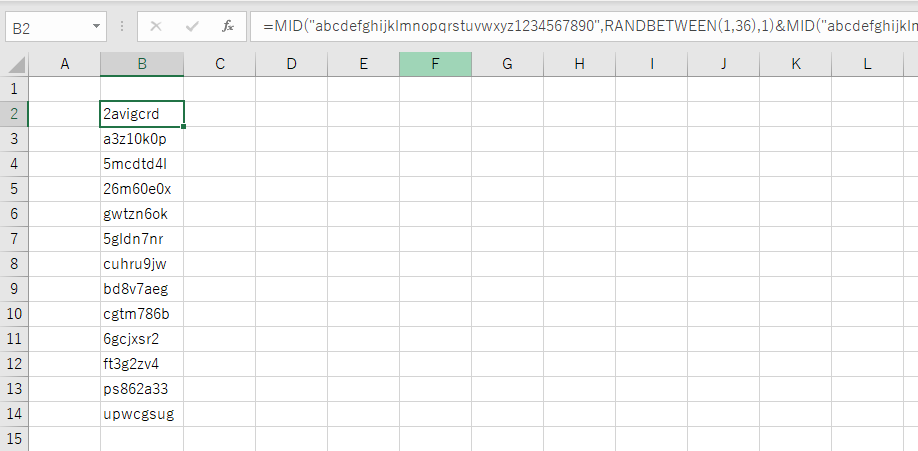
作成されたパスワードが気に入らない時は
表示されたパスワードが気に入らない場合は、キーボードの F9 キーで変更できる。
おわりに
Excelでもパスワードを作成できるが、もっと簡単に作ることもできる。Excelのセルをコピー&ペーストするとセルの書式も一緒についてくるといった面倒な点(操作により解決はできる)が気に入らない方は、下記のサイトを使用するほうが良いだろう。
